Scratch3使用说明
使用电脑操作
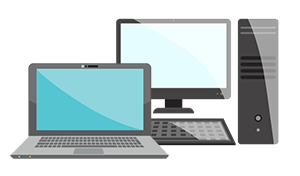
Scratch3是麻省理工推出的最新编程启蒙平台。官方目前只推荐在电脑上使用。
选择版本
Scratch3有两个版本:在线版和离线版。在线版在国内的连接速度不稳定,但无需安装,可直接使用浏览器运行。离线版需要安装,安装后不需要网络。请通过上方的下载链接选择版本使用。
设置语言
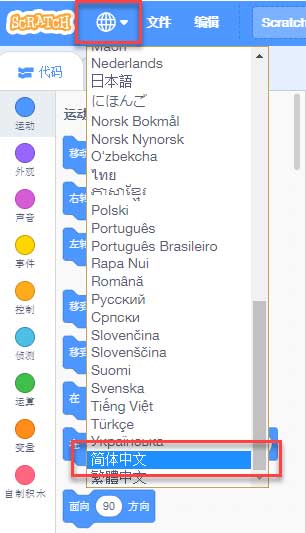
Scratch3支持中文,请根据图示,在左上角地球标志处,更改语言为简体中文。
保存和载入文件
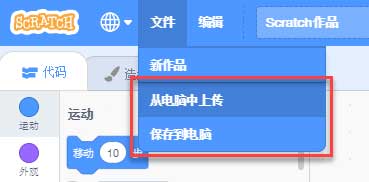
保存和载入Scratch3项目文件,在Scratch3平台左上角菜单:文件 -> 从电脑中上传/保存到电脑/。
下载课件
初级篇以上的教程中有些章节需要下载素材:请点击网站右上主菜单“课件下载”。
关注公众号

请在电脑上使用Scratch3,配合我们精心设计的教程,同步学习。有任何问题,可以发消息至“量位学堂”公众号。
Python安装文件使用说明
运行安装文件
下载Python安装文件,双击开始安装。Windows系统的安装文件名是python-3.8.1.exe, Mac系统的安装文件名是python-3.8.1-mac.pkg
勾选添加路径
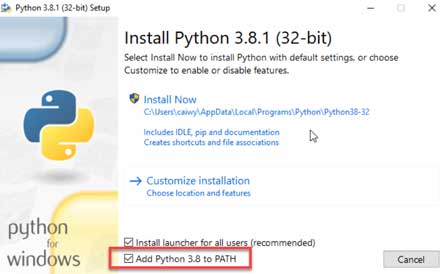
Mac用户可以跳过这一步。如上图所示,Windows用户需要勾选“Add Python 3.8 to PATH”这个选项。
完成安装Python
不需要更改任何设置,全部使用默认选项完成余下的安装过程。
启动Python IDLE
在新安装的软件中找到一个名叫IDLE的编辑器,点击并启动它。
打开IDLE的设置面板
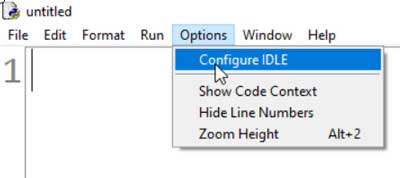
Mac用户可以跳过以下所有步骤。如图所示,在IDLE的菜单中先选择“Options”。然后在下拉列表中选择“Configure IDLE”
设置IDLE
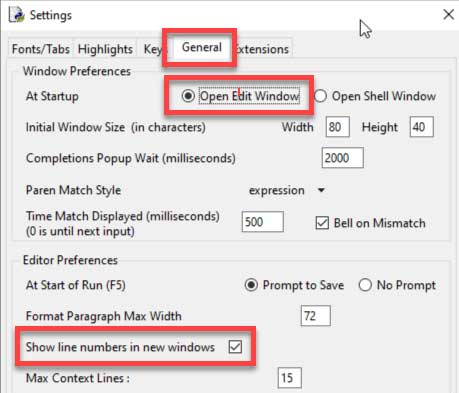
如图所示,在“General”面板中,勾选“Open Edit Window”和“Show line number in new windows”这两个选项



